
时间:2021-07-12 02:18:49 来源:www.win10xitong.com 作者:win10
Win10开始菜单背景如何设置透明的问题大家有没有发现呢?今天有一个网友就来向小编询问处理办法。要是您平时不是很喜欢折腾系统的话,面对Win10开始菜单背景如何设置透明这样的问题肯定就不知道该怎么解决了。要是想自己学习学习解决Win10开始菜单背景如何设置透明的方法,也是可以的,我们现在可以按照这个步骤:1、先来看一下默认情况下开始菜单的样式,是以纯色背景显示;2、右键点击开始菜单,然后在弹出菜单中选择"设置"菜单项就完美处理了。以下内容图文并茂的教你Win10开始菜单背景如何设置透明的具体解决法子。
方法/步骤
1.我们先来看看默认的开始菜单的样式,以纯色背景显示;
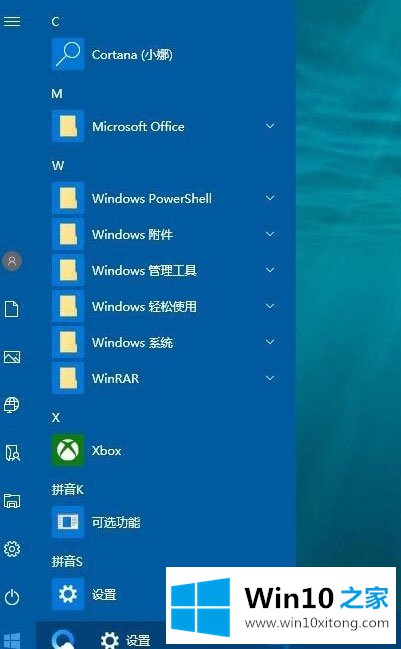
2.右键单击开始菜单,然后在弹出菜单中选择“设置”菜单项;
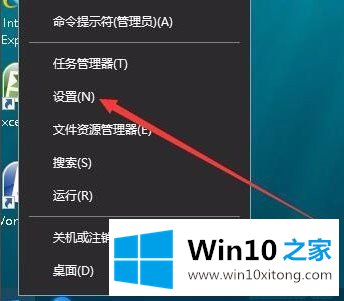
3.在打开的Windows设置窗口中,点击个性化图标,打开个性化设置窗口;
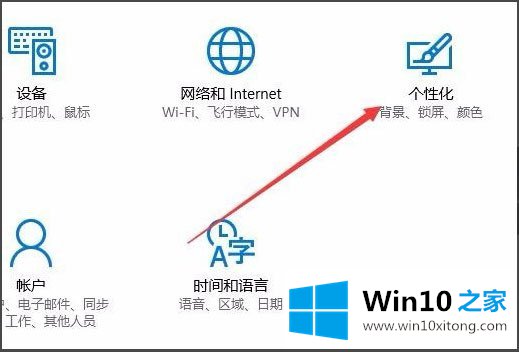
4.在打开的窗口个性化设置窗口中,单击左侧栏中的“颜色”菜单项;
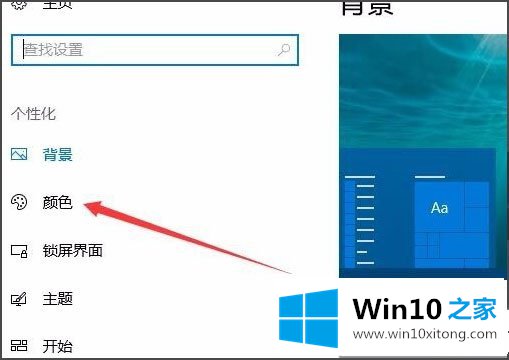
5.此时,点击右窗口“透明效果”下的开关,设置为“开”状态;
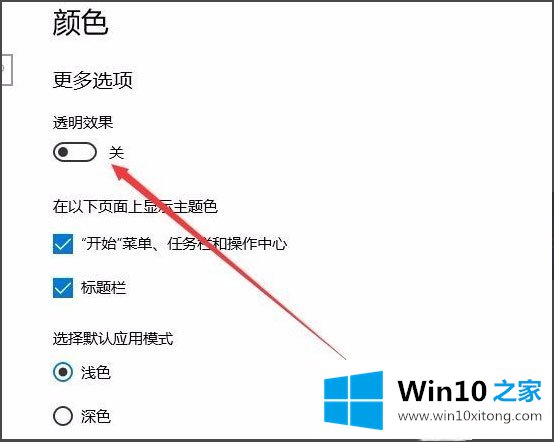
6.这时,我们来看看开始菜单。它变得透明了。
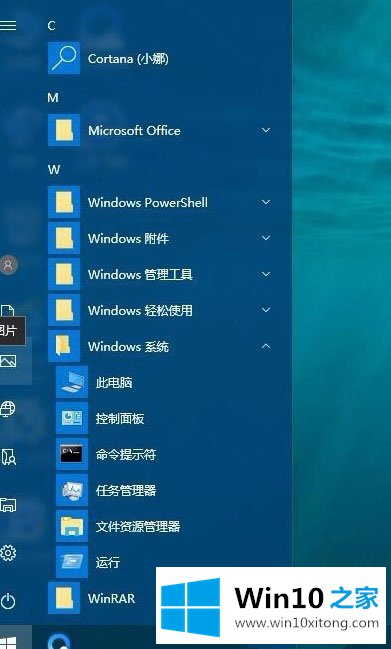
以上是Win10开始菜单透明背景设置的具体方法,希望对大家有帮助!
这篇教程到这里就已经是尾声了,本次教程主要给大家说了Win10开始菜单背景如何设置透明的具体解决法子,你学会了吗?如果还没有解决这个问题,欢迎留言给本站。